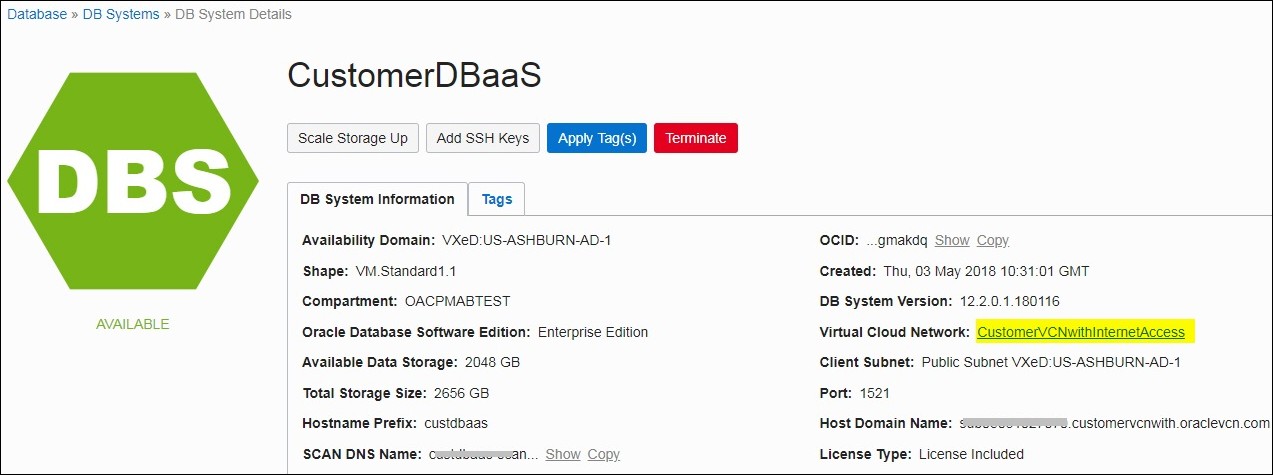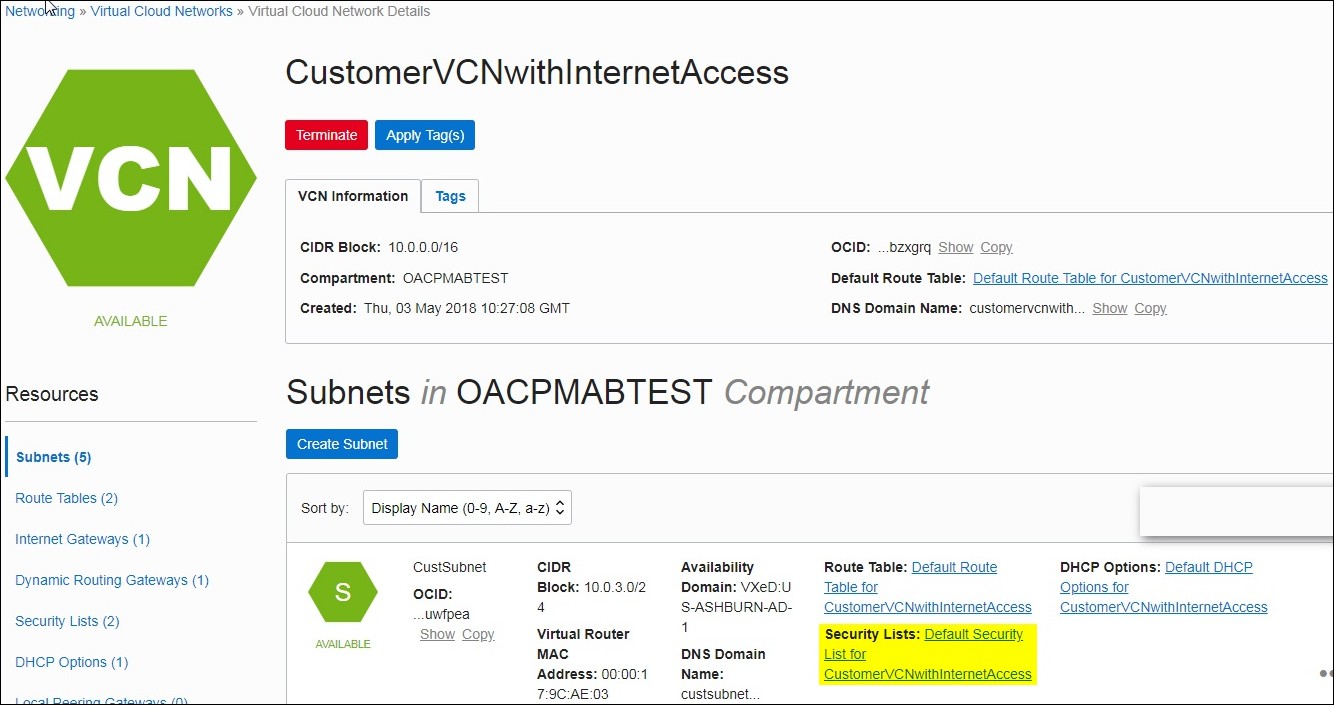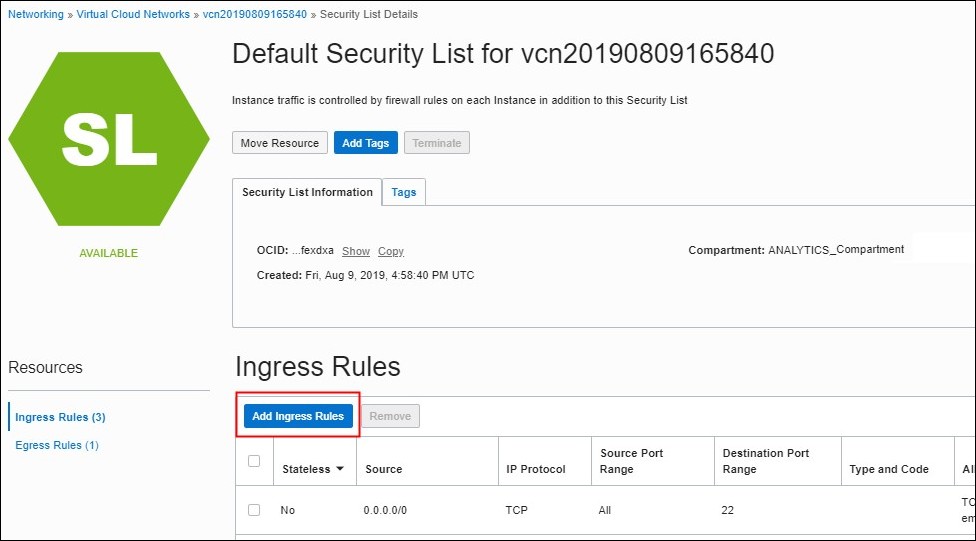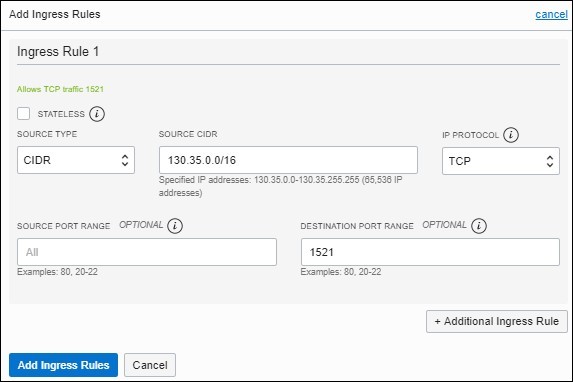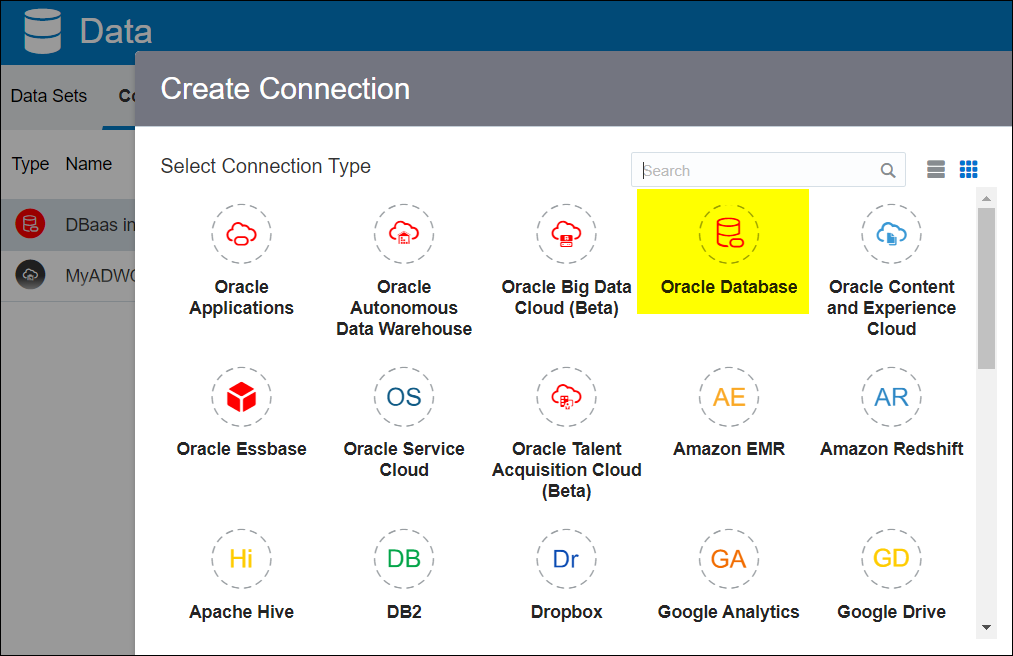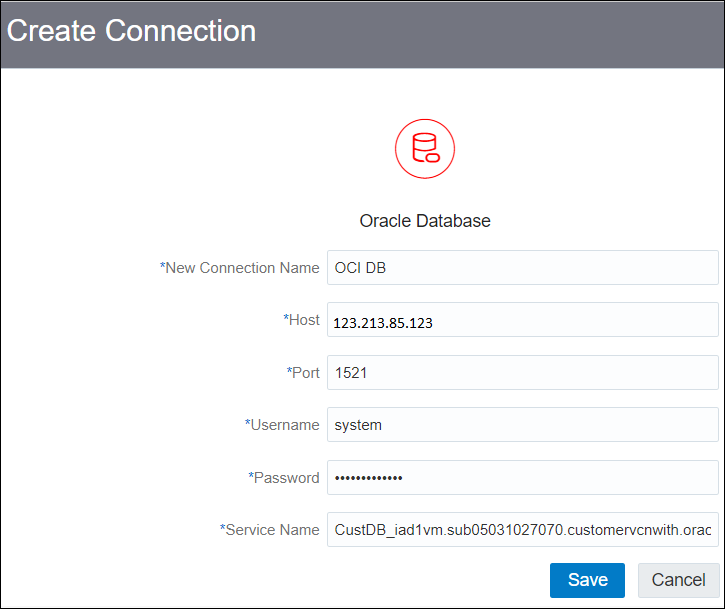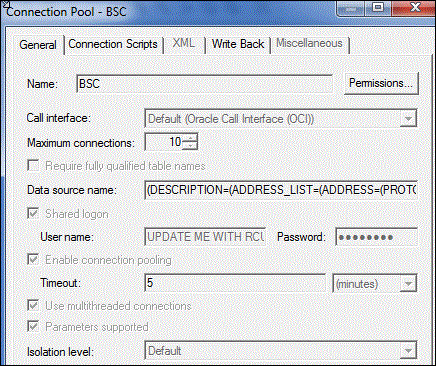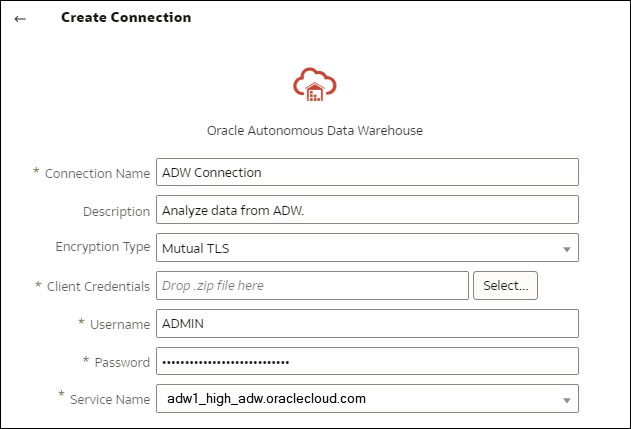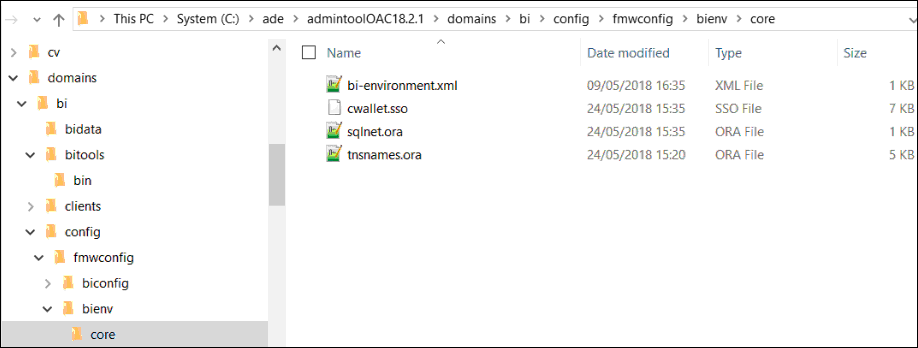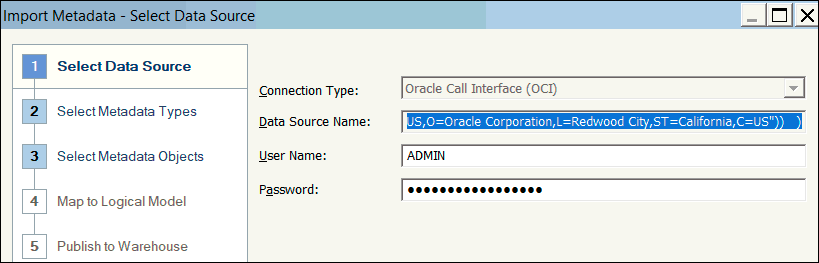7 התחבר למסדי נתונים הפרוסים בכתובת IP ציבורית
אתה יכול להשתמש ב-Oracle Analytics Cloud כדי להתחבר למסדי נתונים עם כתובת IP ציבורית, כך שמשתמשי קצה יוכלו לנתח את הנתונים האלו בהמחשות גרפיות, ניתוחים ודוחות פיקסל פרפקט.
לדוגמה, ייתכן שתרצה לנתח נתונים במסד נתונים הפרוס ב-Oracle Cloud Infrastructure.
נושאים:
התחבר למסד נתונים שנפרס ב-Oracle Cloud Infrastructure עם כתובת IP ציבורית
הגדר את Oracle Analytics Cloud להתחבר למסד נתונים הפרוס ב-Oracle Cloud Infrastructure עם כתובת IP ציבורית, כך שמשתמשי קצה יוכלו לנתח את הנתונים האלו בהמחשות גרפיות, ניתוחים ודוחות פיקסל פרפקט.
זרימת עבודה טיפוסית לחיבור למסד נתונים הפרוס ב-Oracle Cloud Infrastructure
אם אתה מתחבר לפריסת מסד נתונים ב-Oracle Cloud Infrastructure בפעם הראשונה, פעל בהתאם למשימות אלו כמדריך.
| משימה | תיאור | מידע נוסף |
|---|---|---|
|
אמת את הדרישות המוקדמות |
ודא שהסביבה שלך עומדת בדרישות המקדימות הנדרשות לתצורה זו. |
|
|
רשום פרטי מסד נתונים |
רשום פרטי התחברות למסד נתונים. |
|
|
אפשר גישה למסד נתונים |
הוסף כלל תעבורה נכנסת כדי לתת ל-Oracle Analytics Cloud גישה למסד הנתונים. |
|
|
התחבר למסד הנתונים |
צור ובדוק את החיבורים שלך. |
דרישות מוקדמות
לפני שתתחיל, ודא שיש לך את הסביבה הנדרשת.
| שלב | תיאור | מידע חשוב שיש לשים לב אליו |
|---|---|---|
|
הקם את Oracle Analytics Cloud |
פרוס את Oracle Analytics Cloud. |
אזור דומיין זמינות |
|
הקם רשת ענן וירטואלית (VCN) ב-Oracle Cloud Infrastructure |
הקם רשת ענן וירטואלית לפריסת מסד הנתונים ב-Oracle Cloud Infrastructure. הערה: רשת הענן הווירטואלית חייבת להיות באותו אזור ודומיין זמינות של Oracle Analytics Cloud. |
רשת ענן וירטואלית תת-רשת זהה:
|
|
פרוס מסד נתונים:
|
פרוס מסד נתונים ברשת ענן וירטואלית ב-Oracle Cloud Infrastructure. הערה: מסד הנתונים חייב להיות באותו אזור ודומיין זמינות של רשת הענן הווירטואלית. |
IP ציבורי שם ייחודי שם מסד נתונים שם דומיין מארח משתמש/סיסמת מסד נתונים זהה:
|
רשום פרטי מסד נתונים
כל המידע שאתה צריך כדי להתחבר למסד נתונים זמין בקונסולת Oracle Cloud Infrastructure. רשום את המידע כעת, כדי שיהיו לך הפרטים הנדרשים בעת הקמת החיבור ב-Oracle Analytics Cloud.
- בקונסולה של Oracle Cloud Infrastructure, לחץ על
 בפינה השמאלית העליונה.
בפינה השמאלית העליונה. - לחץ על מסדי נתונים. תחת MySQL, לחץ על מערכות מסד נתונים.
- אתר את מסד הנתונים שאליו ברצונך להתחבר ורשום את כתובת ה-IP הציבורית.
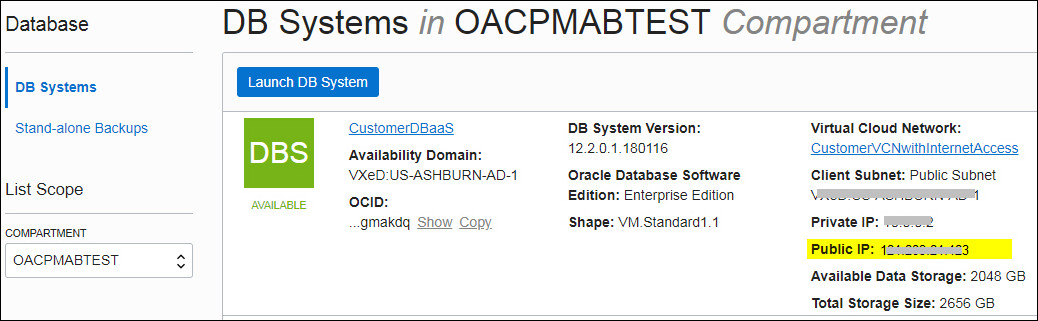
.jpg - לחץ על שם מסד הנתונים שאליו ברצונך להתחבר ורשום את הערכים בשדות הבאים: שם ייחודי של מסד נתונים, שם דומיין מארח, רשת ענן וירטואלית, תת-רשת של לקוח, ויציאה.
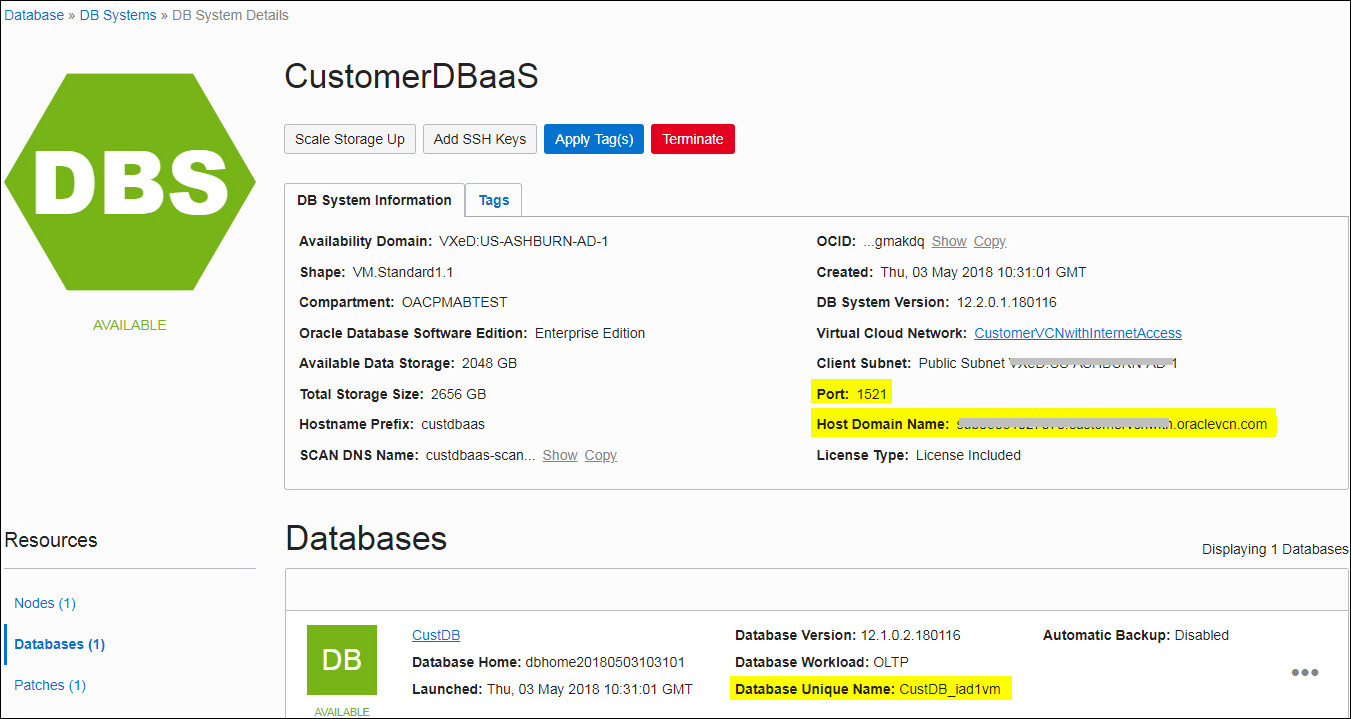
.jpg - גלה את שם המשתמש והסיסמה של משתמש מסד נתונים עם הרשאות קריאה ממסד נתונים זה, ורשום אותם מכיוון שתצטרך אותם מאוחר יותר. למשל, המשתמש SYSTEM.
אפשר גישה למסד נתונים דרך יציאה 1521
הוסף כלל תעבורה נכנסת המאפשר ל-Oracle Analytics Cloud לגשת למסד הנתונים דרך יציאה 1521.
התחבר למסד הנתונים שלך מ-Oracle Analytics Cloud
לאחר אפשור גישה למסד הנתונים, השתמש בפרטי ההתחברות למסד הנתונים שרשמת קודם לכן כדי לחבר את Oracle Analytics Cloud למסד הנתונים. הדרך שבה אתה מתחבר למסד הנתונים תלויה במה שאתה רוצה לעשות עם הנתונים.
-
המחש את הנתונים.
-
בנה מודל של הנתונים באמצעות בונה מודלים סמנטיים, ולאחר מכן צור ניתוחים ולוחות מידע.
-
בנה מודל של הנתונים בעזרת Oracle Analytics Cloud Model Administration Tool, ולאחר מכן צור ניתוחים ולוחות מידע.
-
פרסם את הנתונים בדוחות פיקסל פרפקט.
התחבר למסד הנתונים שלך בשביל המחשת נתונים או בונה מודלים סמנטיים
-
שם חיבור חדש: שם למסד הנתונים שאליו ברצונך להתחבר.
-
מארח: כתובת IP ציבורי למופע מסד הנתונים. לדוגמה, 123.213.85.123.
-
יציאה: מספר היציאה המאפשר גישה למסד הנתונים. לדוגמה, 1521.
-
שם משתמש: שם משתמש עם גישת קריאה למסד הנתונים.
-
סיסמה: הסיסמה למשתמש מסד הנתונים שצוין.
-
שם שירות: שם משורשר הכולל שם ייחודי של מסד נתונים ושם דומיין מארח, מופרדים עם נקודה. לדוגמה,
CustDB_iad1vm.sub05031027070.customervcnwith.oraclevcn.com.
התחבר למסד הנתונים שלך ב-Model Administration Tool
-
ממשק קריאה: בחר את ברירת מחדל (Oracle Call Interface (OCI)).
-
שם מקור הנתונים: ציין את פרטי החיבור. לדוגמה:
(DESCRIPTION=(ADDRESS_LIST=(ADDRESS=(PROTOCOL=TCP)(HOST=129.213.85.177)(PORT=1521)))(CONNECT_DATA=(SERVICE_NAME=CustDB_iad1vm.sub05031027070.customervcnwith.oraclevcn.com))בשביל SERVICE_NAME, ציין את השם הייחודי של מסד הנתונים ואת שם הדומיין המארח המופרדים בנקודה, לדוגמה, db1_phx1tv.mycompany.com. כדי למצוא את שני השמות האלו בקונסולה של Oracle Cloud Infrastructure, לחץ על מסדי נתונים, תחת MySQL לחץ על מערכות מסד נתונים, ולאחר מכן לחץ על שם מסד הנתונים שלך.
התחברות ל-Oracle Autonomous Data Warehouse עם כתובת IP ציבורית
הגדר את Oracle Analytics Cloud להתחבר ל-Autonomous Data Warehouse עם כתובת IP ציבורית, כך שמשתמשי קצה יוכלו לנתח את הנתונים האלו בהמחשות גרפיות, ניתוחים, לוחות מידע ודוחות פיקסל פרפקט.
תהליך עבודה טיפוסי לחיבור ל-Oracle Autonomous Data Warehouse עם כתובת IP ציבורית
אם אתה מחבר את Oracle Analytics Cloud ל-Autonomous Data Warehouse דרך כתובת IP ציבורית בפעם הראשונה, פעל בהתאם למשימות אלו כמדריך.
| משימה | תיאור | מידע נוסף |
|---|---|---|
|
אמת את הדרישות המוקדמות |
ודא שהסביבה שלך עומדת בדרישות המקדימות הנדרשות לתצורה זו. |
|
|
אפשר גישה ל-Autonomous Data Warehouse |
העלה את קובץ פרטי האימות של הלקוח (קובץ ארנק) של Autonomous Data Warehouse ל-Oracle Analytics Cloud. |
|
|
התחבר ל-Autonomous Data Warehouse |
צור ובדוק את החיבורים שלך. |
דרישות מוקדמות
לפני שתתחיל, ודא שיש לך את הסביבה הנדרשת.
| שלב | תיאור | מידע חשוב שיש לשים לב אליו |
|---|---|---|
|
הקם את Oracle Analytics Cloud |
פרוס את Oracle Analytics Cloud. |
אזור דומיין זמינות |
|
הקם את Oracle Autonomous Data Warehouse |
פרוס את Autonomous Data Warehouse.
|
שם מארח מס' יציאה שם שירות: (השג את הפרטים האלו מ- |
אפשר גישה אל Oracle Autonomous Data Warehouse
כדי לאפשר תקשורת מאובטחת בין Oracle Analytics Cloud ל-Autonomous Data Warehouse, אתה מעלה אישורי SSL אמינים ל-Oracle Analytics Cloud.
התחברות ל-Oracle Autonomous Data Warehouse
לאחר אפשור גישה ל-Oracle Autonomous Data Warehouse, השתמש בפרטי החיבור שרשמת קודם לכן כדי לחבר את Oracle Analytics Cloud ל-Autonomous Data Warehouse. הדרך שבה אתה מתחבר תלויה במה שאתה רוצה לעשות עם הנתונים.
-
המחש את הנתונים
-
בנה מודל של הנתונים באמצעות בונה מודלים סמנטיים, ולאחר מכן צור ניתוחים ולוחות מידע.
-
בנה מודל של הנתונים בעזרת Oracle Analytics Model Administration Tool, ולאחר מכן צור ניתוחים ולוחות מידע.
-
פרסם את הנתונים בדוחות פיקסל פרפקט.